APS精益生產排程係統操作教材(PPT 37頁)
APS精益生產排程係統操作教材(PPT 37頁)內容簡介
APS 精益生產排程係統操作
第一步: 在搜索條件處選擇工作中心類型?工作中心,
編號/名稱處填入相對應機台或設備工作中心編號.
第二步:或者在車間表格框中?選擇相對應的車間
第三步: 點擊搜索
根據工作中心編號及車間群組顯示所篩選的工作中心.
第一步:如果新增工作中心,選中”新增”按鈕
第二步:工作中心編號/工作中心名稱/分廠/車間/線別為必填信息
第三步:點擊”確定”按鈕
第四步:新增工作中心也可以直接點擊獲取接口數據從SAP係統直接導入後分群組
增加或更改車間群組
(執行?SYS係統管理?CODE常用代碼)
第一步:點擊”添加”顯示以下屬性對話框.
第二步:輸入編號/名稱/序號等必要資料
第三步:點擊”確定”則增加了車間群組.
第四步:點擊”編輯”則可以更改相應的群組信息,確認後保存
2.PDM130工藝基本資料
(執行?PDM產品工藝數據?PDM130工藝基本資料)
說明:主要是顯示各工序的代號及名稱, 同時根據工序的生產性質設置排程優化規則.
第一步:如果更改參數點擊”編輯”按鈕,則顯示屬性對話框.
第二步:根據工序設置加工工時單位,”秒”或”小時”
第三步:根據工序設置”排程優化規則“
3.PDM171超級BOM
(執行?PDM產品工藝數據?PDM171超級BOM)
說明: 針對產品工序及工作中心的維護/修改及確認.(排程之前首選要確認產品的工藝樹是已確認的狀態)
品號欄中輸入相對應的工序.(如570)
第一步:選中相應的已確認狀態中的工序編號(如570-P0428100—0700)雙擊
第二步:查看是否顯示相應的工藝(如570注塑)
第三步:查看其相應的工作中心和治工具(對應模具)資料是否正確和完整
第四步:,點擊”取消確認”對需要修改的地方進行更改. 完成後重新”確認”
若產品是”修訂中”的狀態則需要重新建立及確認工藝樹.
第一步:選中相應的已確認狀態中的工序編號(如570-P0562001--0703)雙擊
第二步:查看是否顯示相應的工藝(如570注塑),沒有則需要從工藝裏拖動相應的工藝樹
第三步:如果工作中心不完整則需要添加相應的工作中心並設置首選,檢查治工具資料是否正確以及C標工時和C標工序定員.
第四步:以上三步資料維護完整後,點擊”確認”
4.APM110休息時間設置
(執行?APM高級計劃管理?APM110休息時間)
說明: 設置車間機台/ 設備以及員工中途休息時間
第一步:點擊”新增”顯示屬性對話框
第二步:設置休息時間段
第三步:點擊”確定”
第四步:點擊”編輯”可以對休息時間段進行修改.
5.APM130班次
(執行?APM高級計劃管理?APM130班次)
說明: 設置車間各班次及各班次的工作時間
第一步:點擊”新增”增加班次時各班次作業時間.
第二步:填寫班次名稱/ 開始時間/ 結束時間.
第三步:點擊”休息時間” 添加各班次休息時間. 確認後保存.
第四步:點擊”編輯”修改各班次作業時間和休息時間. 確認後保存.
5.APM140工作中心日曆
(執行?APM高級計劃管理?APM140工作中心日曆)
說明: 批量設置各機台/ 設備的工作時間
第一步: 在時間處選擇所需要設置的時間段.(例如2012-01-01到2012-12-31)
第二步:工作中心編號處點擊搜索按鈕.會彈出查詢對話框.
第三步:在查詢對話框關鍵字中輸入要設置的群組(如:二次加工),再點擊”搜索”
第四步: 選中所有設置的工作中心(如:二次加工),點擊”確認”
第五步:點擊”搜索”,將會顯示搜索結果
第一步:點擊”批量維護向導”將顯示維護向導對話框.
第二步:在時間處輸入將設置的時間段,工作日期根據各車間的工作性質選擇日期以及上班或休假情況, 班次處點擊”添加”按鈕.
第三步:選擇工作中心對話框
選中工作中心對話框後將會出現查詢對話框.
第一步:選中設置的工作中心點擊”確定”
第二步:點擊工作中心對話框的”確定”按鈕
6.APS310生產訂單總控台
(執行?APS智能優化排程?APS310生產訂單總控台)
說明:對SAP下達的銷售單及產品進行自動排程.
第一步: 點擊”查找生產單”將顯示以下對話框.在所顯示的清單中根據需要查找的類型選擇.
(例如:可以按品號?570或590的料號, 也可以在ERP訂單號中按銷售單查找)
第二步:輸入完成後點擊”確定”
第一步:雙擊”需要排程的物料編號”會顯示產品的工藝數(此產品需要在超級BOM表中維護好相關的資料)
第二步:雙擊”工藝”樹顯示工序屬性,
第三步:檢查工作中心資料.以及根據訂單交貨的緩急來設置排程開始時間.完成後點擊”確定”
第四步:點擊”排程試算:進行排程.
第五步:排程OK後,點擊”導出”回寫已排程的訂單號到SAP.
第六步: APS310排程”備注”處將會顯示回寫後的訂單號
第一步: 雙擊“已排程的料號”
第二步:在工序處選中”工藝明細甘特圖”將顯示此款產品的排程日期及結果.
回寫到SAP的計劃單 . 如圖一
回寫後的工單,跟單員在開單時係統會根據APS310的排程結果自動顯示開始和完成時期,
如圖二
回寫後的工單,工作中心處會根據APS310的排程結果自動指派機台編號和說明. 如圖三
7. APS360 APS工作中心總控台.
(執行?APS智能優化排特程?APS360 APS工作中心總控台)
說明:查看各車間機台設備及工作中心的排程結果.
第一步: 設置所需要查詢的開始和結束時間.
第二步:可以按群組或單個工作中心顯示所排程的工作任務.
第三步:點擊”每日負荷甘特圖”則會顯示各工作中心每日的機台占用負荷.
8. APS365 人員需求展望表運行
(執行?APS智能優化排程?APS365 人員需求展望表運行)
說明: 查看各工序/各車間人員需求狀況.
第一步: 設置所要查詢的時間段.
第二步:點擊”搜索”按鈕可以查所有工序時間內的人員需求情況
第三步:點擊”搜索”會彈出查詢對話框.
第四步:關鍵字處輸入要查詢的工序 確定.再點擊”搜索”按鈕可以查單個工序的人員需求
以下是各工序及總的人員需求展望數據及圖表.
9.物料需求庫存展望.
(執行?APS智能優化排程?APS555 APS物料需求庫存展望)
說明: 查物料的庫存及需求狀況
10.APS 590 生產訂單資料導出.
(執行?APS智能優化排程?APS590生產訂單資料)
說明: 單獨導入計劃單及導入生產訂單.(從SAP係統中獲取)
第一步:在搜索結果處點擊”導入計劃單”將顯示以下畫麵.
第二步:在第一行輸入需要導出計劃單的時間段或根據品號導相應的計劃單.
第三步:導入生產訂單同上導入計劃單的步驟相同,導入完成後的結果可以在APS310查看.
..............................
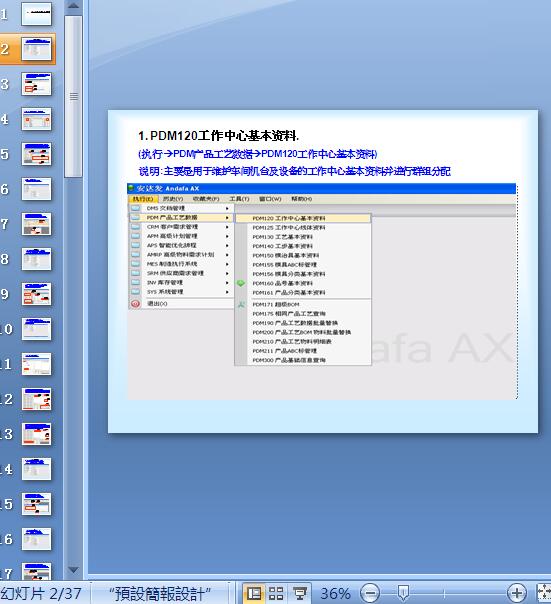
第一步: 在搜索條件處選擇工作中心類型?工作中心,
編號/名稱處填入相對應機台或設備工作中心編號.
第二步:或者在車間表格框中?選擇相對應的車間
第三步: 點擊搜索
根據工作中心編號及車間群組顯示所篩選的工作中心.
第一步:如果新增工作中心,選中”新增”按鈕
第二步:工作中心編號/工作中心名稱/分廠/車間/線別為必填信息
第三步:點擊”確定”按鈕
第四步:新增工作中心也可以直接點擊獲取接口數據從SAP係統直接導入後分群組
增加或更改車間群組
(執行?SYS係統管理?CODE常用代碼)
第一步:點擊”添加”顯示以下屬性對話框.
第二步:輸入編號/名稱/序號等必要資料
第三步:點擊”確定”則增加了車間群組.
第四步:點擊”編輯”則可以更改相應的群組信息,確認後保存
2.PDM130工藝基本資料
(執行?PDM產品工藝數據?PDM130工藝基本資料)
說明:主要是顯示各工序的代號及名稱, 同時根據工序的生產性質設置排程優化規則.
第一步:如果更改參數點擊”編輯”按鈕,則顯示屬性對話框.
第二步:根據工序設置加工工時單位,”秒”或”小時”
第三步:根據工序設置”排程優化規則“
3.PDM171超級BOM
(執行?PDM產品工藝數據?PDM171超級BOM)
說明: 針對產品工序及工作中心的維護/修改及確認.(排程之前首選要確認產品的工藝樹是已確認的狀態)
品號欄中輸入相對應的工序.(如570)
第一步:選中相應的已確認狀態中的工序編號(如570-P0428100—0700)雙擊
第二步:查看是否顯示相應的工藝(如570注塑)
第三步:查看其相應的工作中心和治工具(對應模具)資料是否正確和完整
第四步:,點擊”取消確認”對需要修改的地方進行更改. 完成後重新”確認”
若產品是”修訂中”的狀態則需要重新建立及確認工藝樹.
第一步:選中相應的已確認狀態中的工序編號(如570-P0562001--0703)雙擊
第二步:查看是否顯示相應的工藝(如570注塑),沒有則需要從工藝裏拖動相應的工藝樹
第三步:如果工作中心不完整則需要添加相應的工作中心並設置首選,檢查治工具資料是否正確以及C標工時和C標工序定員.
第四步:以上三步資料維護完整後,點擊”確認”
4.APM110休息時間設置
(執行?APM高級計劃管理?APM110休息時間)
說明: 設置車間機台/ 設備以及員工中途休息時間
第一步:點擊”新增”顯示屬性對話框
第二步:設置休息時間段
第三步:點擊”確定”
第四步:點擊”編輯”可以對休息時間段進行修改.
5.APM130班次
(執行?APM高級計劃管理?APM130班次)
說明: 設置車間各班次及各班次的工作時間
第一步:點擊”新增”增加班次時各班次作業時間.
第二步:填寫班次名稱/ 開始時間/ 結束時間.
第三步:點擊”休息時間” 添加各班次休息時間. 確認後保存.
第四步:點擊”編輯”修改各班次作業時間和休息時間. 確認後保存.
5.APM140工作中心日曆
(執行?APM高級計劃管理?APM140工作中心日曆)
說明: 批量設置各機台/ 設備的工作時間
第一步: 在時間處選擇所需要設置的時間段.(例如2012-01-01到2012-12-31)
第二步:工作中心編號處點擊搜索按鈕.會彈出查詢對話框.
第三步:在查詢對話框關鍵字中輸入要設置的群組(如:二次加工),再點擊”搜索”
第四步: 選中所有設置的工作中心(如:二次加工),點擊”確認”
第五步:點擊”搜索”,將會顯示搜索結果
第一步:點擊”批量維護向導”將顯示維護向導對話框.
第二步:在時間處輸入將設置的時間段,工作日期根據各車間的工作性質選擇日期以及上班或休假情況, 班次處點擊”添加”按鈕.
第三步:選擇工作中心對話框
選中工作中心對話框後將會出現查詢對話框.
第一步:選中設置的工作中心點擊”確定”
第二步:點擊工作中心對話框的”確定”按鈕
6.APS310生產訂單總控台
(執行?APS智能優化排程?APS310生產訂單總控台)
說明:對SAP下達的銷售單及產品進行自動排程.
第一步: 點擊”查找生產單”將顯示以下對話框.在所顯示的清單中根據需要查找的類型選擇.
(例如:可以按品號?570或590的料號, 也可以在ERP訂單號中按銷售單查找)
第二步:輸入完成後點擊”確定”
第一步:雙擊”需要排程的物料編號”會顯示產品的工藝數(此產品需要在超級BOM表中維護好相關的資料)
第二步:雙擊”工藝”樹顯示工序屬性,
第三步:檢查工作中心資料.以及根據訂單交貨的緩急來設置排程開始時間.完成後點擊”確定”
第四步:點擊”排程試算:進行排程.
第五步:排程OK後,點擊”導出”回寫已排程的訂單號到SAP.
第六步: APS310排程”備注”處將會顯示回寫後的訂單號
第一步: 雙擊“已排程的料號”
第二步:在工序處選中”工藝明細甘特圖”將顯示此款產品的排程日期及結果.
回寫到SAP的計劃單 . 如圖一
回寫後的工單,跟單員在開單時係統會根據APS310的排程結果自動顯示開始和完成時期,
如圖二
回寫後的工單,工作中心處會根據APS310的排程結果自動指派機台編號和說明. 如圖三
7. APS360 APS工作中心總控台.
(執行?APS智能優化排特程?APS360 APS工作中心總控台)
說明:查看各車間機台設備及工作中心的排程結果.
第一步: 設置所需要查詢的開始和結束時間.
第二步:可以按群組或單個工作中心顯示所排程的工作任務.
第三步:點擊”每日負荷甘特圖”則會顯示各工作中心每日的機台占用負荷.
8. APS365 人員需求展望表運行
(執行?APS智能優化排程?APS365 人員需求展望表運行)
說明: 查看各工序/各車間人員需求狀況.
第一步: 設置所要查詢的時間段.
第二步:點擊”搜索”按鈕可以查所有工序時間內的人員需求情況
第三步:點擊”搜索”會彈出查詢對話框.
第四步:關鍵字處輸入要查詢的工序 確定.再點擊”搜索”按鈕可以查單個工序的人員需求
以下是各工序及總的人員需求展望數據及圖表.
9.物料需求庫存展望.
(執行?APS智能優化排程?APS555 APS物料需求庫存展望)
說明: 查物料的庫存及需求狀況
10.APS 590 生產訂單資料導出.
(執行?APS智能優化排程?APS590生產訂單資料)
說明: 單獨導入計劃單及導入生產訂單.(從SAP係統中獲取)
第一步:在搜索結果處點擊”導入計劃單”將顯示以下畫麵.
第二步:在第一行輸入需要導出計劃單的時間段或根據品號導相應的計劃單.
第三步:導入生產訂單同上導入計劃單的步驟相同,導入完成後的結果可以在APS310查看.
..............................
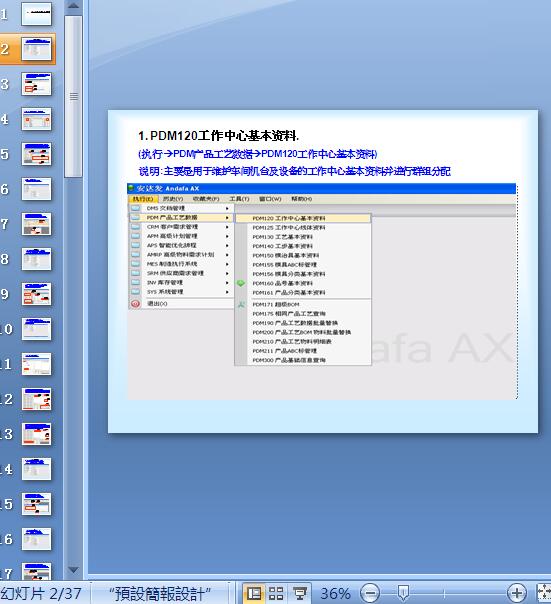
用戶登陸
精益生產熱門資料
精益生產相關下載